Cara Masuk ke Akun iCloud Anda
Diterbitkan: 2022-08-13
iCloud telah menjadi sistem penyimpanan cloud utama di dunia sejak awal dengan sebagian besar popularitas yang tak tertandingi, terutama difasilitasi oleh aksesibilitas tanpa batas dan fitur-fiturnya yang megah. Hal ini memungkinkan pengguna untuk menyimpan dan memimpin file mereka dengan mudah di bawah jaminan keamanan yang tak tertembus dan keandalan abadi. Namun, meroketnya iCloud ke puncak tidak boleh disalahartikan sebagai bukti kenyamanan pengguna yang komprehensif. Banyak pengguna mengalami cegukan tanpa ekspresi tertentu yang membuat mereka khawatir dan bingung saat menggunakan iCloud. Dan sebagian besar pengguna bertanya bagaimana cara membuka akun iCloud dan apakah mungkin untuk mendapatkan kembali email iCloud lama. Jadi hari ini, kami akan membahas beberapa pertanyaan umum, dimulai dengan cara berhasil masuk ke iCloud Anda.
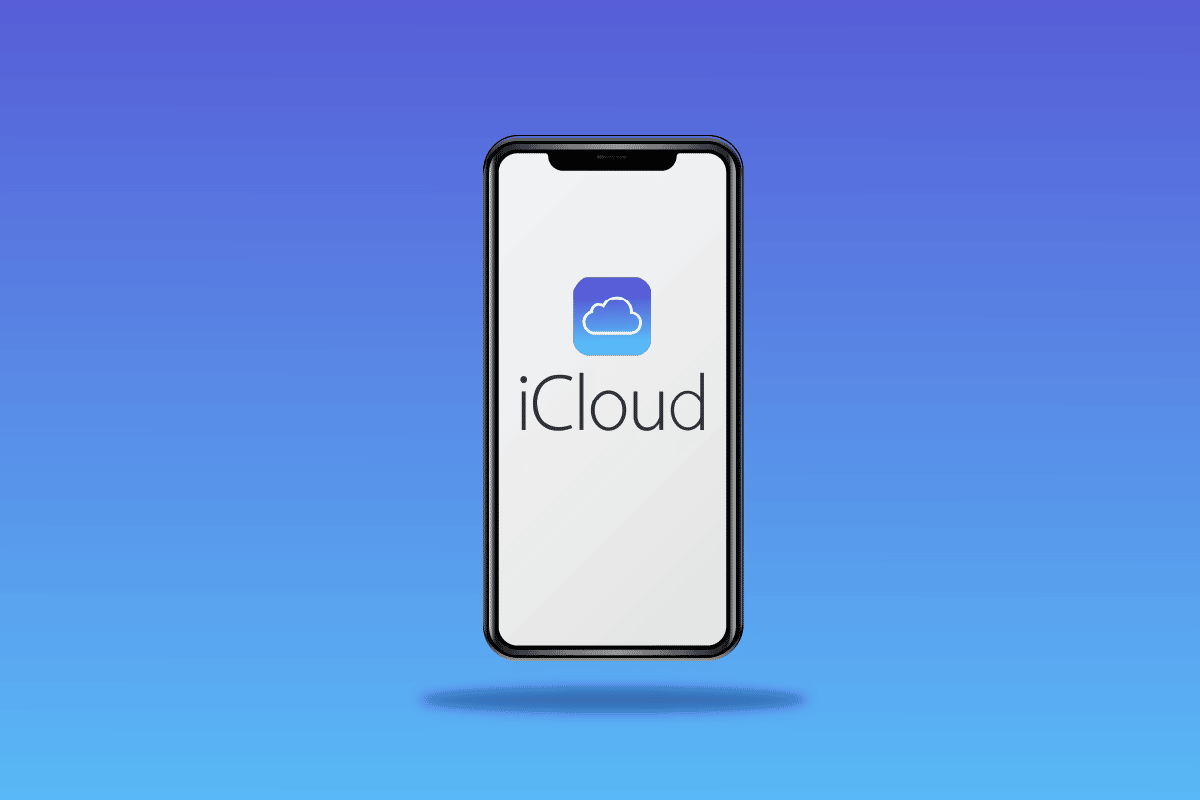
Isi
- Cara Masuk ke Akun iCloud Anda
- Bagaimana Cara Membuka Akun iCloud?
- Apakah Kata Sandi iCloud Sama dengan ID Apple?
- Bagaimana Anda Bisa Masuk ke Akun iCloud Anda?
- Bagaimana Anda Bisa Masuk ke ID Apple Anda tanpa Kode Verifikasi?
- Bagaimana Anda Bisa Masuk ke iCloud Tanpa Kata Sandi?
- Bagaimana Anda Dapat Mengetahui Apa Kata Sandi iCloud Anda?
- Apa itu Kode Sandi 4 Digit untuk iCloud?
- Bagaimana Anda Dapat Mengakses Email iCloud Anda tanpa Telepon?
- Bagaimana Anda Bisa Mendapatkan Kembali Email iCloud Lama Anda?
- Bagaimana Anda Dapat Memulihkan Akun iCloud Anda tanpa Email?
- Bagaimana Cara Membuka Kunci iPhone iOS apa pun tanpa ID dan Kata Sandi Apple?
Cara Masuk ke Akun iCloud Anda
Bermacam-macam fitur iCloud yang dikombinasikan dengan keanggunan yang menyertai produk Apple telah mendorongnya ke daftar teratas alat penyimpanan cloud favorit semua orang. Tetapi pengguna iCloud masih membawa beberapa pertanyaan yang belum terpecahkan dalam upaya untuk mendapatkan jawaban dari suatu tempat. Jadi, Anda bisa masuk ke akun iCloud Anda dengan masuk ke akun Anda dari halaman Masuk iCloud . Teruslah membaca lebih lanjut untuk menemukan langkah-langkah yang menjelaskan hal yang sama secara mendetail dengan ilustrasi yang berguna untuk pemahaman yang lebih baik.
Bagaimana Cara Membuka Akun iCloud?
Untuk membuka akun iCloud, Anda harus membuat ID Apple yang unik, yang memungkinkan Anda menikmati akses tanpa batas ke iCloud. iCloud Anda dibuat secara otomatis setelah pembuatan ID Apple Anda . Ikuti langkah-langkah yang akan datang untuk membuat ID Apple Anda dan membuka akun iCloud.
1. Kunjungi halaman Masuk iCloud di browser Anda.
2. Klik Buat ID Apple dari bagian bawah halaman seperti yang ditunjukkan di bawah ini.
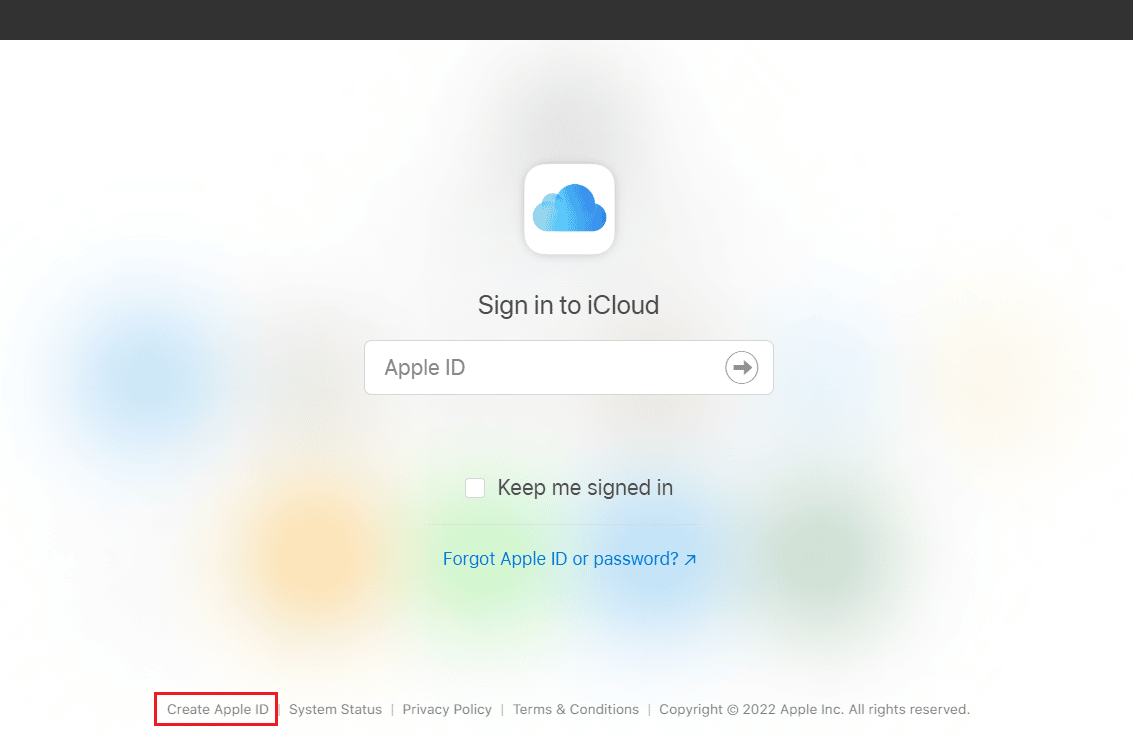
3. Masukkan nama depan dan nama belakang Anda, NEGARA/DAERAH , dan tanggal lahir .
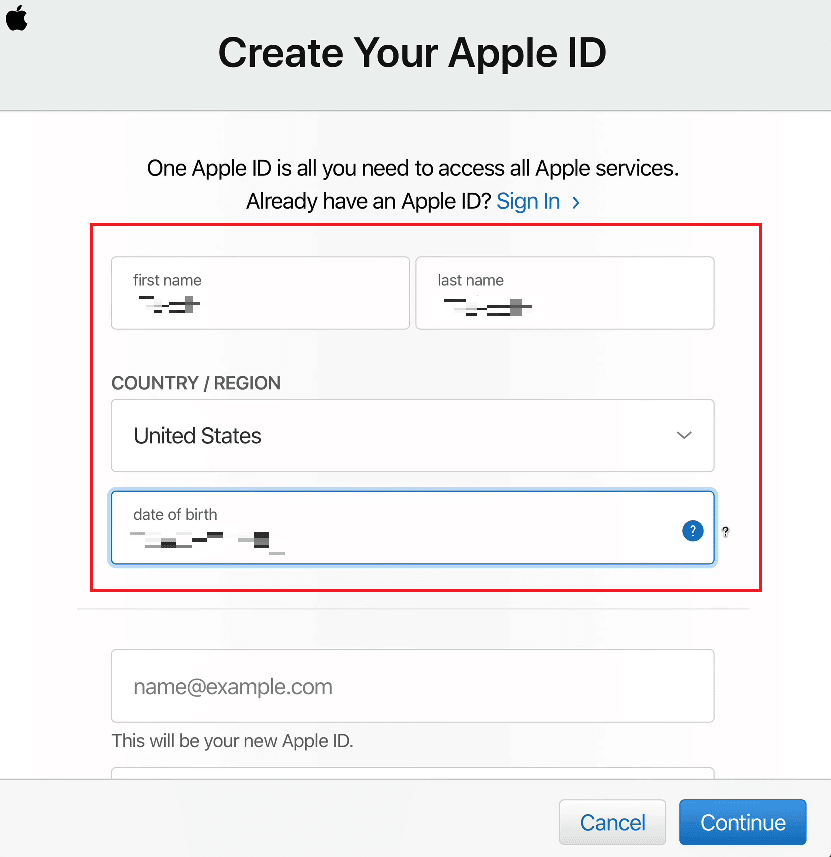
4. Kemudian, gulir ke bawah dan masukkan ID Apple yang diinginkan yang ingin Anda atur.
Catatan : Anda dapat mengatur salah satu alamat Email Anda sebagai ID Apple Anda.
5. Masukkan dan konfirmasikan kata sandi yang diinginkan di bidang terkait, seperti yang ditunjukkan di bawah ini.
6. Atur pertanyaan dan jawaban keamanan untuk ID Apple Anda dari bidang terkait, seperti yang ditunjukkan di bawah ini.
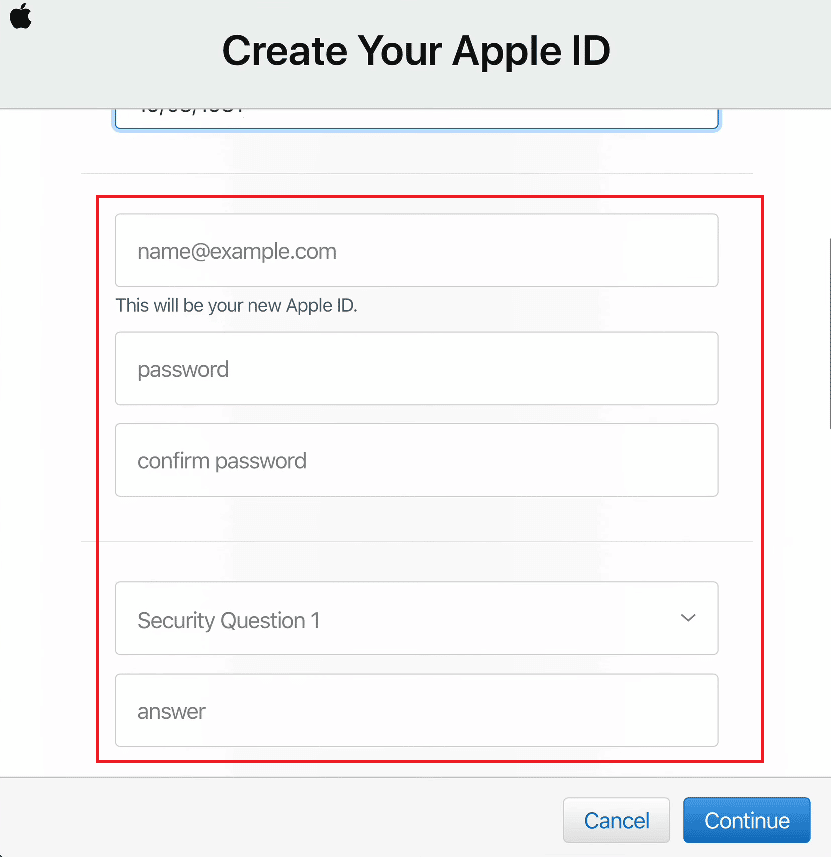
7. Jika Anda mau, pilih bidang Terima yang diinginkan agar Apple dapat mengirimi Anda informasi tentang pembaruan Apple, pengumuman, dan berbagai rekomendasi.
8. Masukkan karakter kode yang ditampilkan pada gambar di sebelahnya dan klik Lanjutkan .
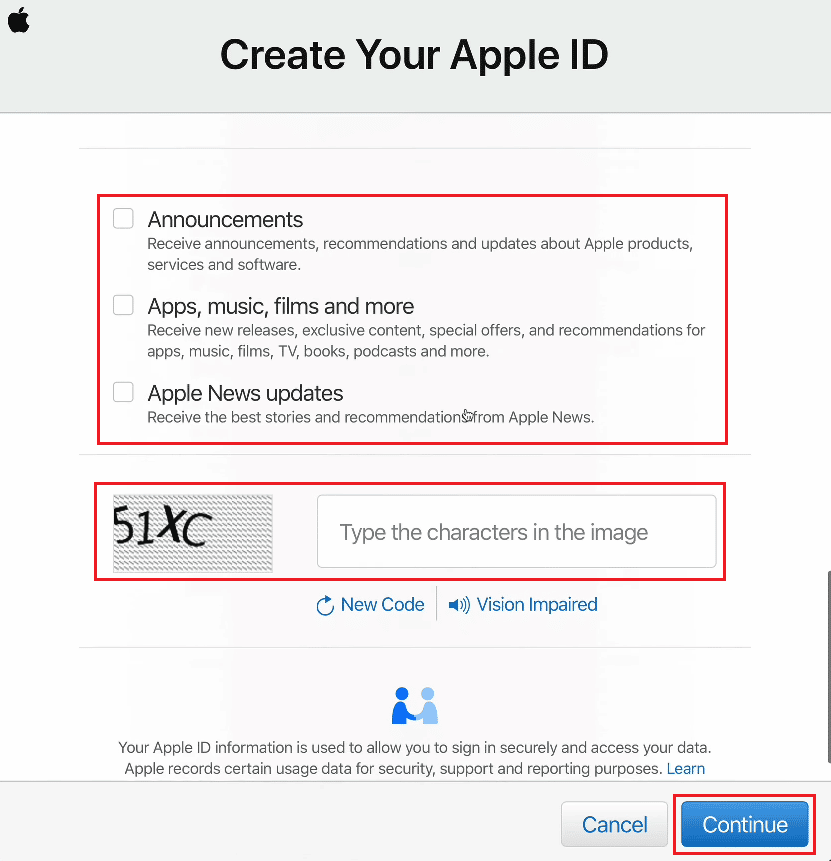
9. Masukkan kode verifikasi 6 digit di bidang yang diberikan yang Anda terima di email di alamat email yang Anda kirimkan sebagai ID Apple Anda.
10. Klik Lanjutkan .
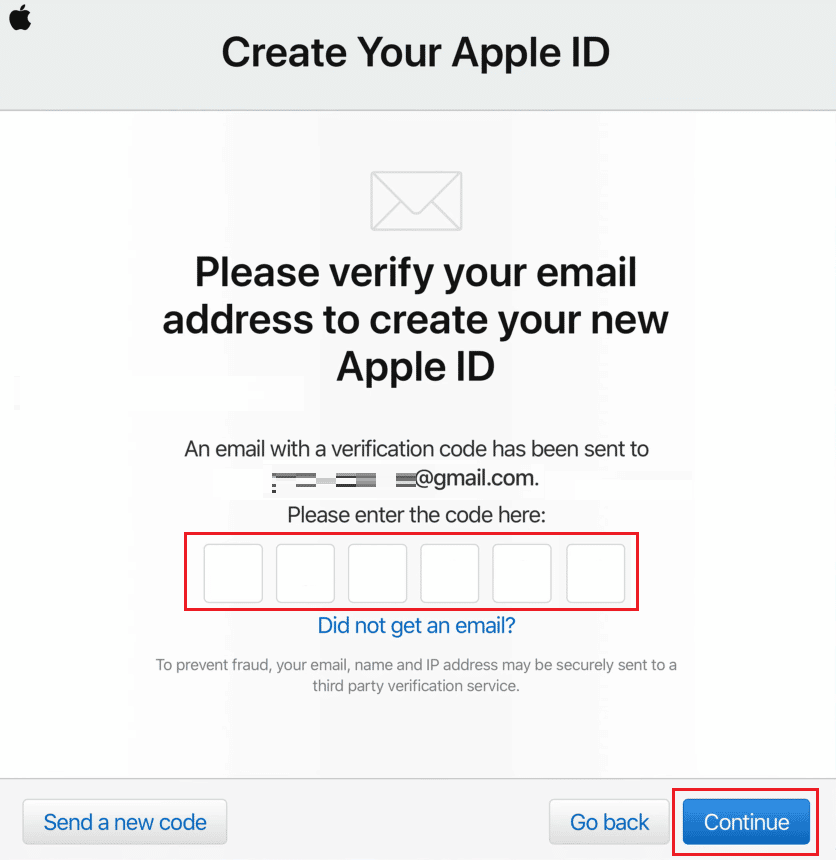
11. Setuju dengan jendela dan popup Syarat dan Ketentuan , seperti yang digambarkan di bawah ini.
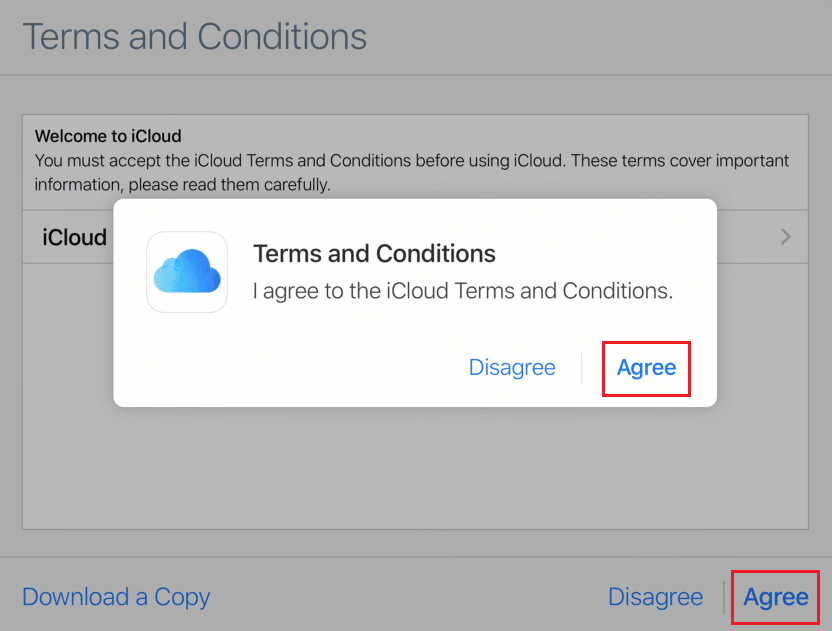
12. Terakhir, klik Mulai Menggunakan iCloud untuk membuka akun iCloud yang baru Anda buat.
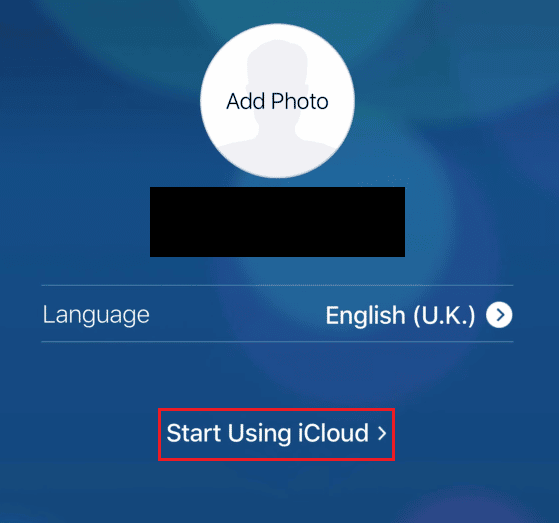
Baca Juga : Cara Menghapus Semua Kontak dari iPhone 5 Tanpa iCloud
Apakah Kata Sandi iCloud Sama dengan ID Apple?
Tidak , kata sandi iCloud dan ID Apple Anda tidak sama, seperti namanya. Tetapi kata sandi iCloud Anda sama dengan kata sandi ID Apple Anda .
Bagaimana Anda Bisa Masuk ke Akun iCloud Anda?
Di bawah ini adalah langkah-langkah sederhana yang harus Anda lakukan untuk masuk ke akun iCloud Anda dengan ID Apple dan kata sandi Anda.
1. Buka halaman Masuk iCloud di browser Anda.
2. Masukkan ID Apple Anda di bidang yang tersedia dan klik ikon panah berikutnya , seperti yang ditunjukkan di bawah ini.
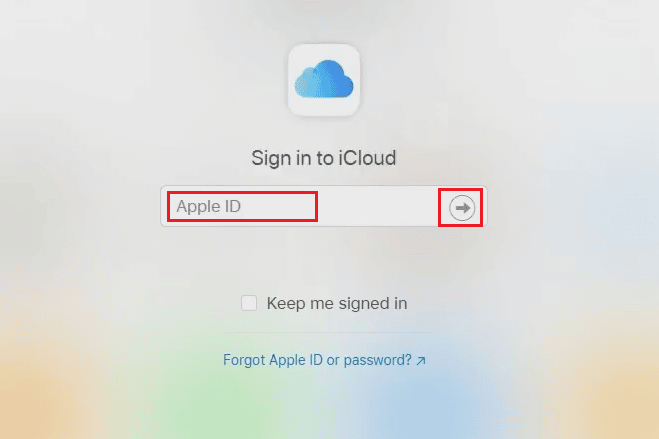
3. Kemudian, masukkan Kata Sandi ID Apple (iCloud) Anda dan klik ikon panah berikutnya , seperti yang disorot.

4. Kemudian, masukkan kode Two Factor Authentication yang dikirimkan ke email atau nomor telepon Anda yang terdaftar.
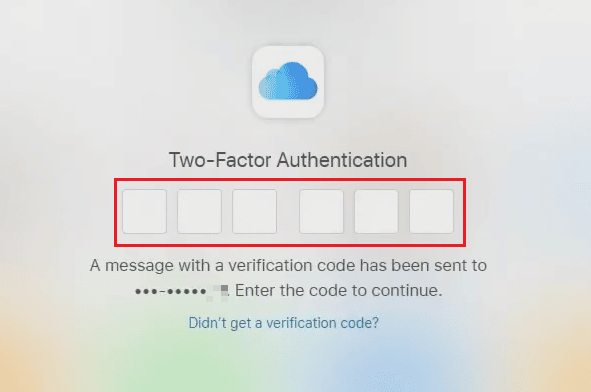
5. Klik Trust for Trust this browser? muncul.
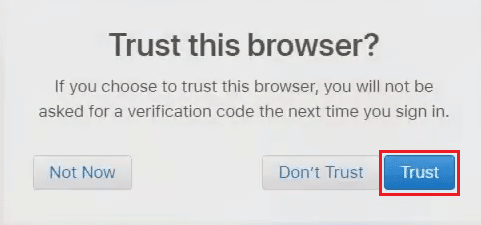
Baca Juga : Perbaiki Foto iCloud Tidak Sinkron ke PC
Bagaimana Anda Bisa Masuk ke ID Apple Anda tanpa Kode Verifikasi?
Ikuti langkah-langkah yang akan datang untuk masuk ke ID Apple Anda di perangkat iOS Anda tanpa kode verifikasi apa pun.
Catatan : Metode ini hanya bekerja dengan ID Apple lama . Ini mungkin tidak berfungsi untuk pengguna yang baru saja membuat ID Apple atau telah meningkatkan keamanan ID Apple dengan otentikasi dua faktor.
1. Buka aplikasi Pengaturan di iPhone Anda.
2. Ketuk Masuk ke iPhone Anda dari atas, seperti yang ditunjukkan.
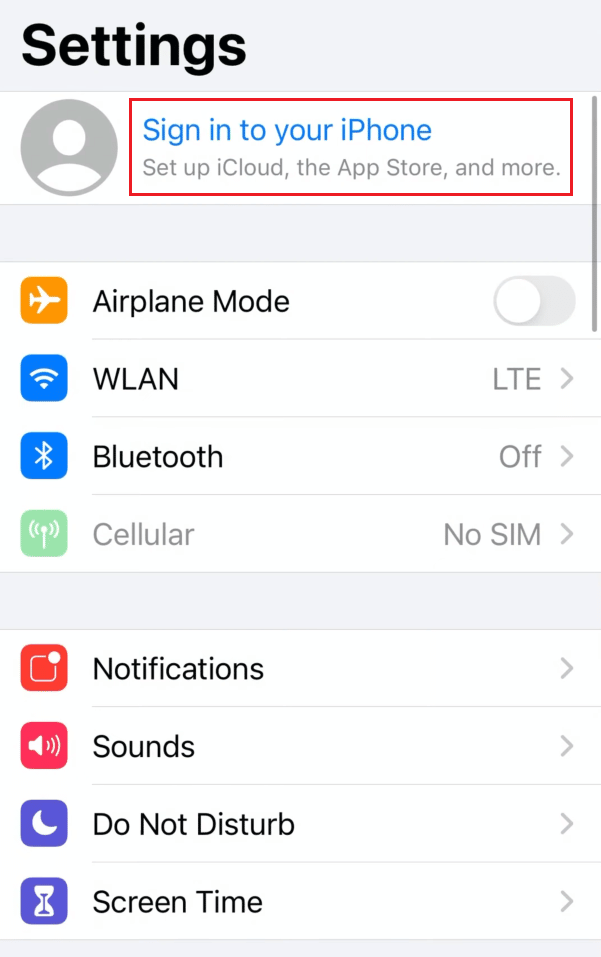
3. Masukkan ID Apple dan Kata Sandi Anda di bidang masing-masing dan ketuk Berikutnya .
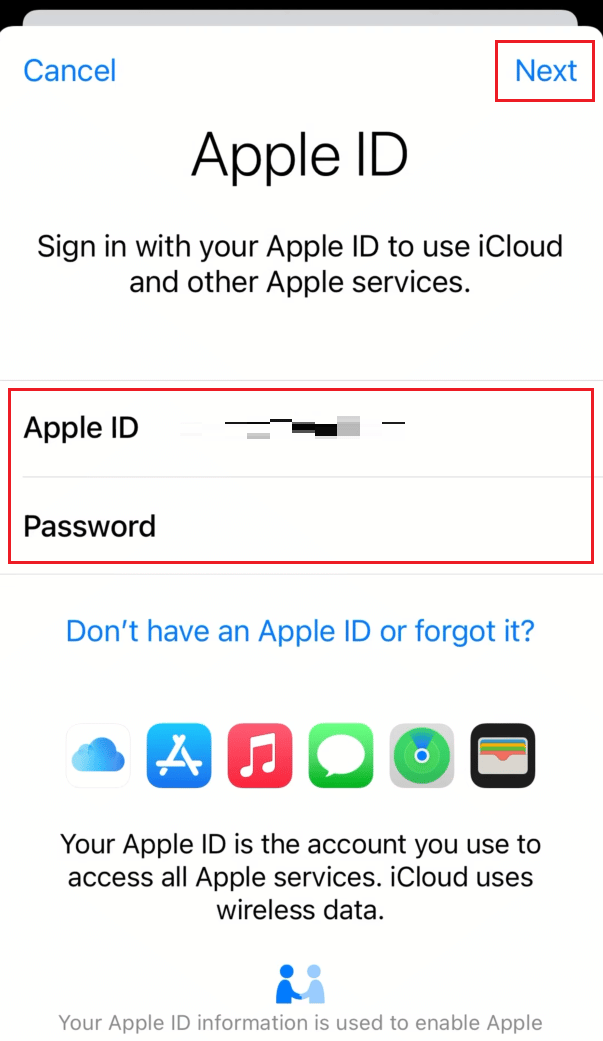
4. Pada layar Keamanan ID Apple , ketuk Opsi lain .
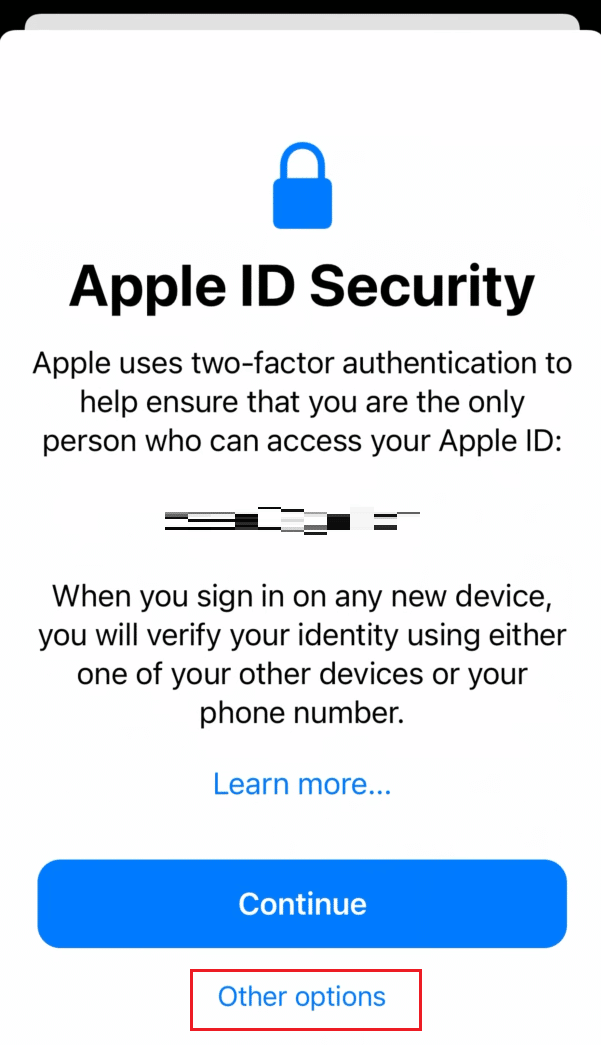
5. Kemudian, ketuk Jangan perbarui dari sembulan untuk menolak mendapatkan kode verifikasi apa pun, seperti yang disorot di bawah ini.

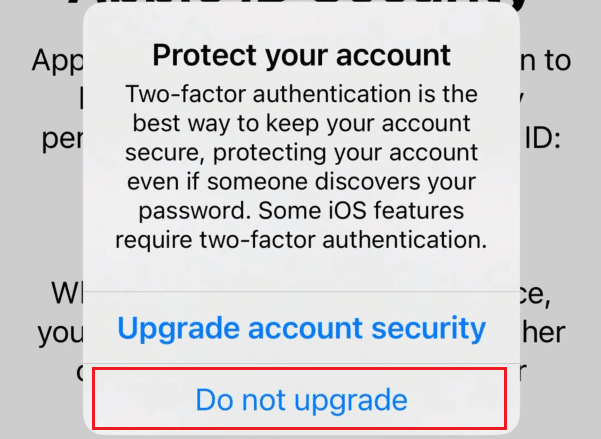
Anda akan berhasil masuk ke ID Apple Anda di perangkat iOS Anda tanpa kode verifikasi.
Bagaimana Anda Bisa Masuk ke iCloud Tanpa Kata Sandi?
Jika Anda tidak tahu atau lupa kata sandi untuk ID Apple Anda, Anda harus mengatur ulang. Anda dapat mengakses iCloud tanpa kata sandi Anda melalui mengatur ulang kata sandi ID Apple Anda dengan bantuan langkah-langkah yang tercantum di bawah ini.
1. Kunjungi halaman iForgot Apple ID Recover di browser Anda.
2. Masukkan ID Apple Anda di bidang yang diberikan dan klik Lanjutkan .
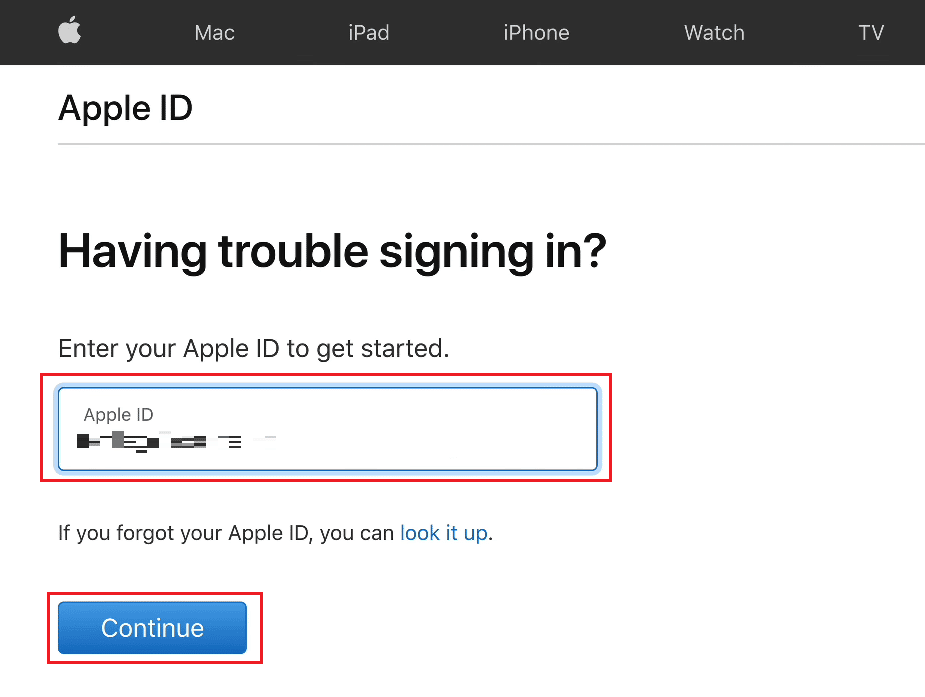
3. Masukkan nomor Telepon Anda yang ditautkan dengan ID Apple Anda untuk mengonfirmasinya dan klik Lanjutkan , seperti yang ditunjukkan.
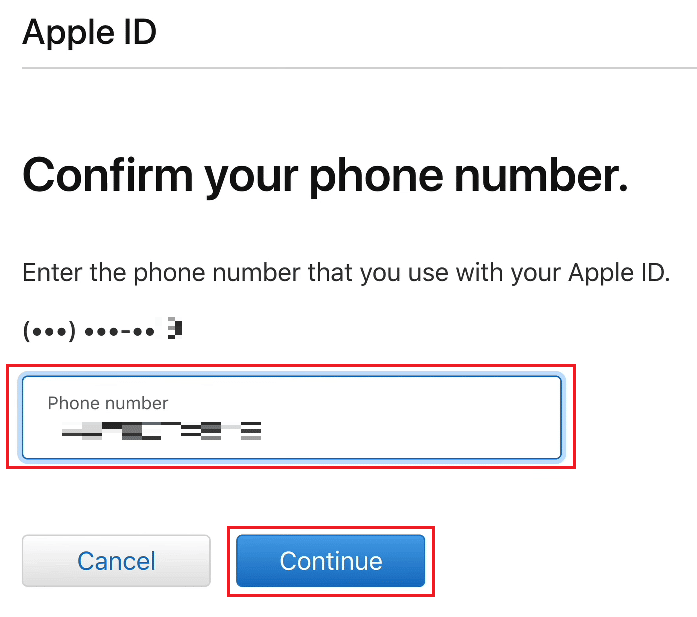
4. Masukkan kode verifikasi yang dikirimkan ke nomor telepon terdaftar ID Apple Anda dan klik Lanjutkan .
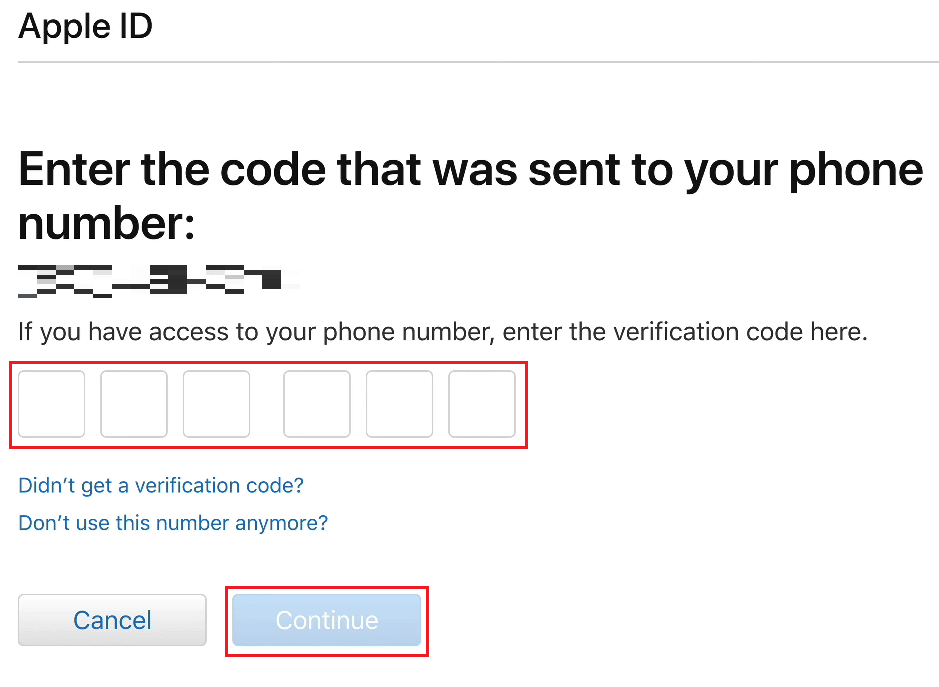
5. Sekarang, masukkan kode verifikasi yang dikirim ke alamat email terdaftar Anda dan klik Lanjutkan .
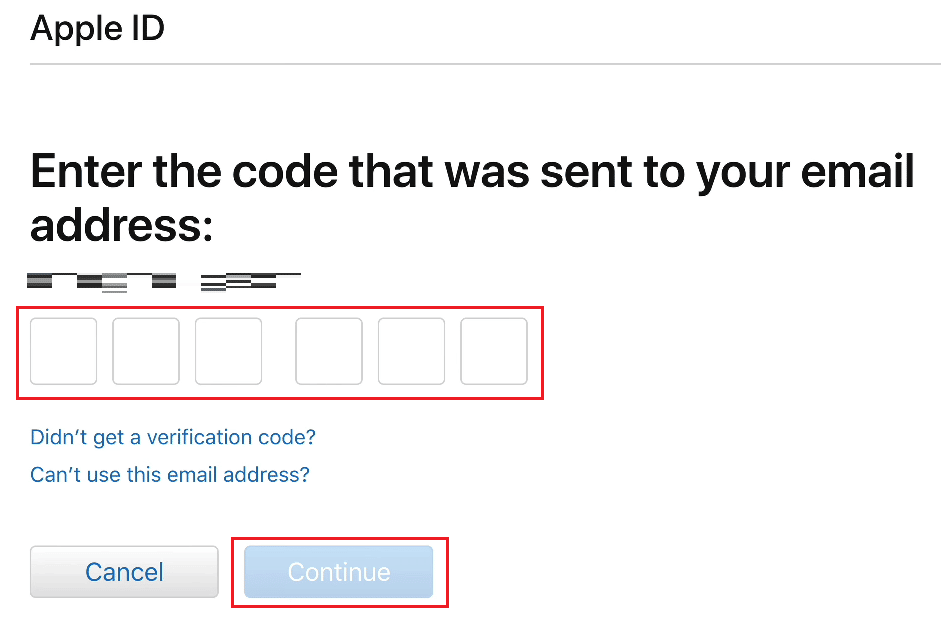
6. Kemudian, masukkan kata sandi baru Anda dan konfirmasikan di bidang masing-masing.
7. Klik Lanjutkan setelah memasukkan kata sandi di bidang.
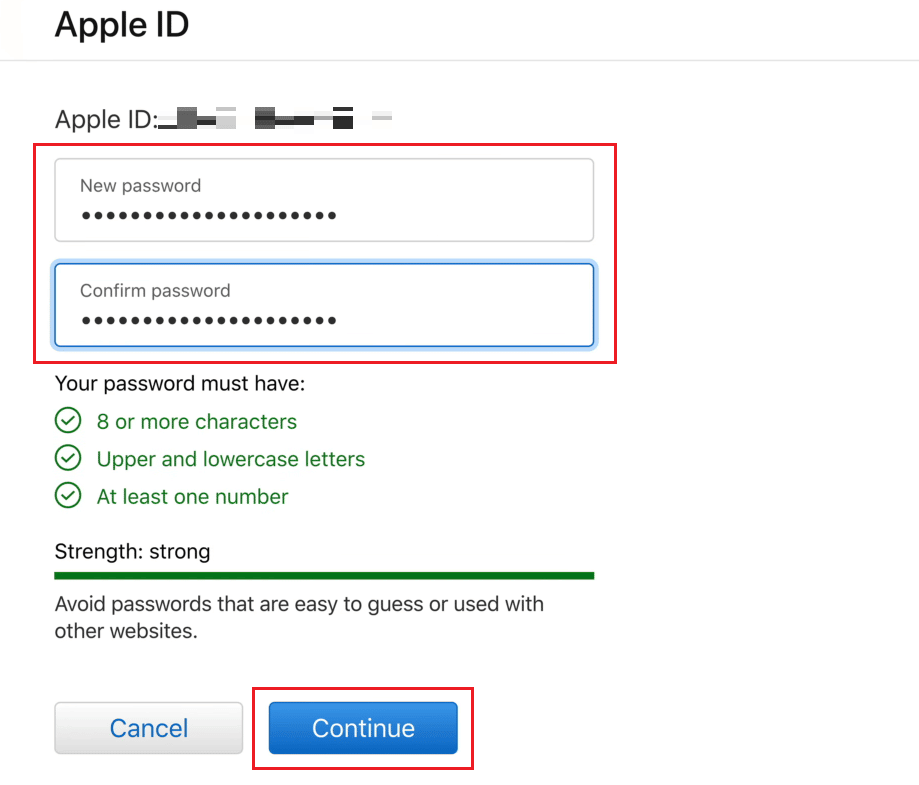
8. Anda akan melihat pesan Kata sandi Anda telah diatur ulang pada halaman berikutnya.
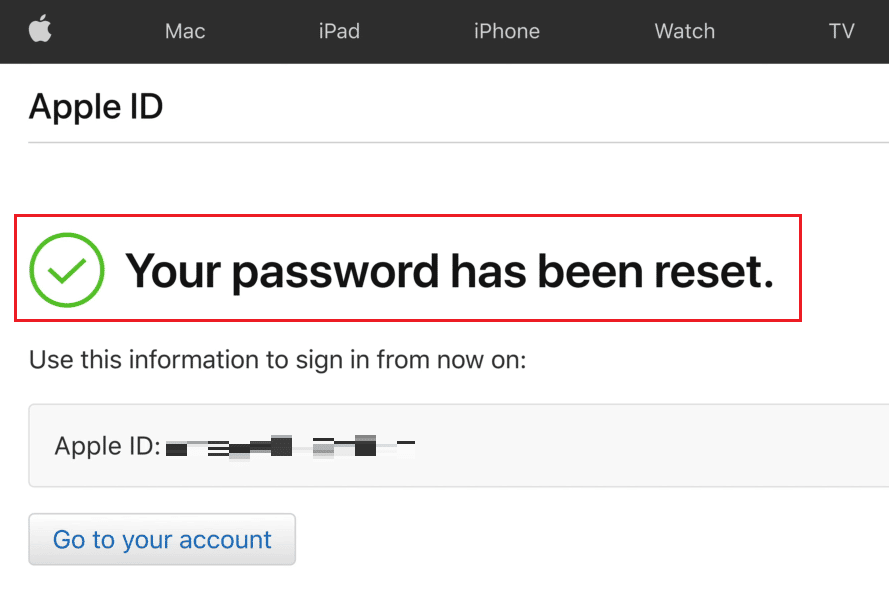
9. Terakhir, kunjungi halaman Masuk iCloud di browser Anda dan Masuk ke iCloud dengan ID Apple Anda dan atur ulang Kata Sandi yang baru.

Baca Juga : Cara Menghapus Kartu Kredit dari ID Apple
Bagaimana Anda Dapat Mengetahui Apa Kata Sandi iCloud Anda?
Kata sandi iCloud Anda sama dengan kata sandi ID Apple Anda .
Apa itu Kode Sandi 4 Digit untuk iCloud?
Kode sandi iCloud Anda adalah kata sandi persis yang Anda gunakan dengan ID Apple Anda.
Bagaimana Anda Dapat Mengakses Email iCloud Anda tanpa Telepon?
Anda dapat mengakses email iCloud dari menu iCloud Mail . Ikuti langkah-langkah yang disebutkan di bawah ini untuk melakukannya.
1. Navigasikan ke halaman Masuk iCloud di browser Anda.
2. Masukkan ID Apple dan Kata Sandi Anda untuk masuk ke akun iCloud Anda.
Catatan : Jika Anda telah mengaktifkan Verifikasi Dua Faktor di ID Apple Anda, verifikasi proses untuk masuk ke akun Anda.

3. Klik Surat .
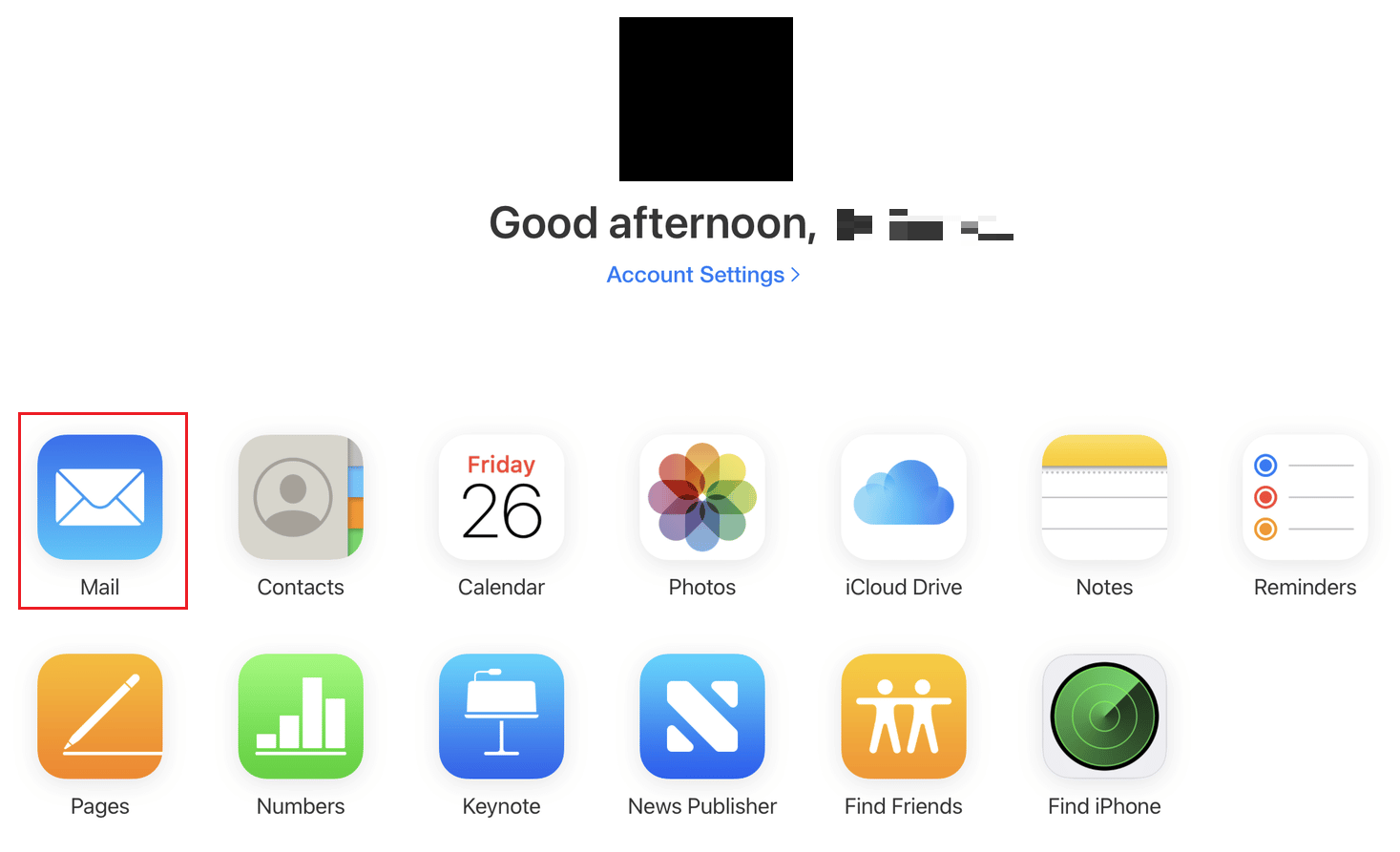
Anda akan dapat mengakses email iCloud dari sini tanpa telepon.
Baca Juga : Otentikasi Dua Faktor ID Apple
Bagaimana Anda Bisa Mendapatkan Kembali Email iCloud Lama Anda?
Ikuti langkah-langkah di bawah ini untuk memulihkan email lama Anda dari akun iCloud Anda.
1. Kunjungi halaman Masuk iCloud di browser Anda dan Masuk dengan ID Apple dan Kata Sandi Anda.
2. Klik Mail > Trash dari panel kiri, seperti yang ditunjukkan di bawah ini.

3. Klik email yang diinginkan dari daftar.
4. Kemudian, klik ikon Pindah ke > Kotak Masuk untuk memindahkan email lama dan sampah ini ke kotak masuk utama di akun email iCloud Anda.
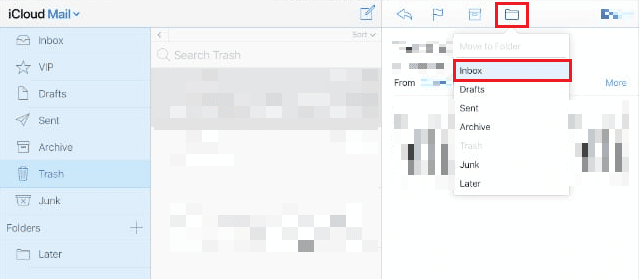
Bagaimana Anda Dapat Memulihkan Akun iCloud Anda tanpa Email?
Anda tidak dapat memulihkan Akun iCloud tanpa Email . Anda harus memiliki akses ke email iCloud terdaftar (ID Apple) untuk memulihkan atau mengatur ulang akun iCloud.
Bagaimana Cara Membuka Kunci iPhone iOS apa pun tanpa ID dan Kata Sandi Apple?
Jika Anda tidak tahu atau lupa ID Apple dan Kata Sandi iPhone Anda dan tidak dapat membuka Kunci Aktivasi iPhone Anda, Anda harus memulihkan iPhone dari iTunes dari PC Anda. Ikuti langkah-langkah yang tercantum di bawah ini untuk melakukan hal yang sama pada perangkat Anda.
Catatan : Cara ini akan menghapus semua data iPhone Anda .
1. Pertama, buka aplikasi iTunes di PC atau laptop Anda.
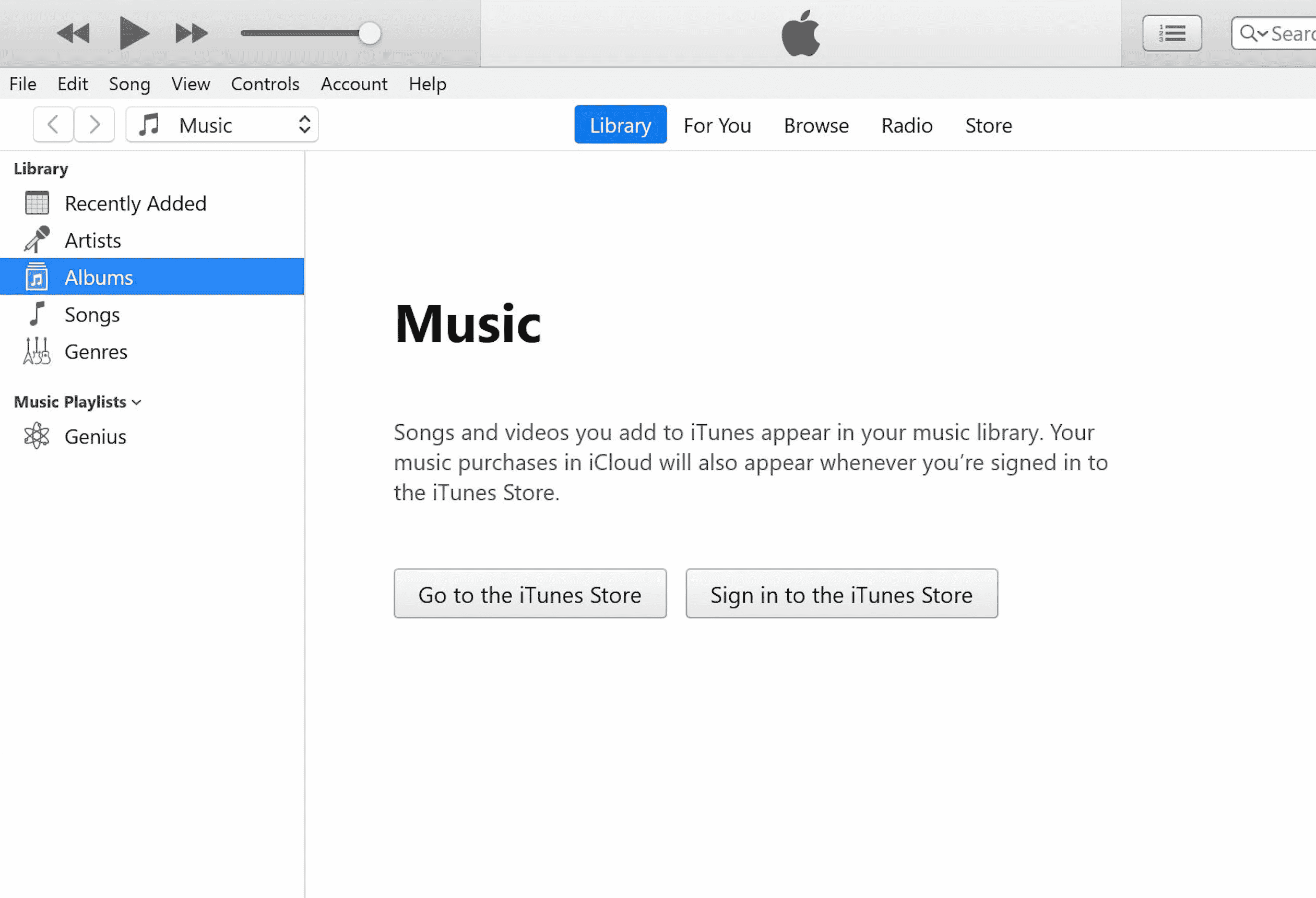
2. Tekan dan lepaskan dengan cepat tombol Volume Naik di iPhone Anda.
3. Kemudian, tekan dan lepaskan tombol Volume Turun dengan cepat .
4. Sekarang, tekan dan tahan tombol Power sampai ikon Connect to laptop ( Restore screen ) muncul di iPhone.
Catatan : Jika Anda menggunakan iPhone dengan tombol Home, tekan dan tahan tombol Volume Down + Home hingga muncul ikon Connect to laptop .
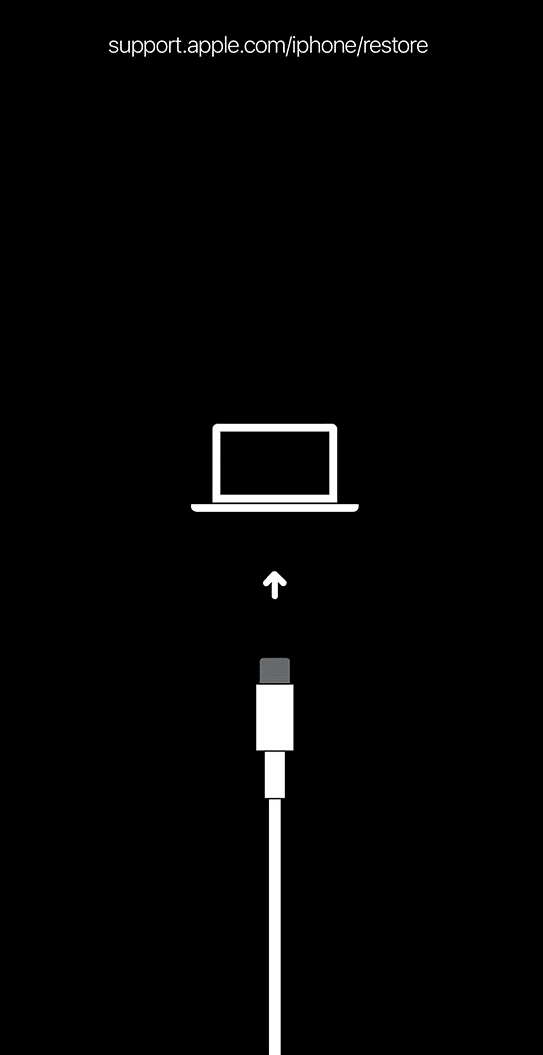
5. Kemudian, klik opsi Pulihkan dari popup di iTunes, seperti yang ditunjukkan di bawah ini.
Catatan : Dengan mengklik opsi ini, iTunes akan menghapus semua pengaturan dan konten, termasuk kode sandi iPhone Anda.
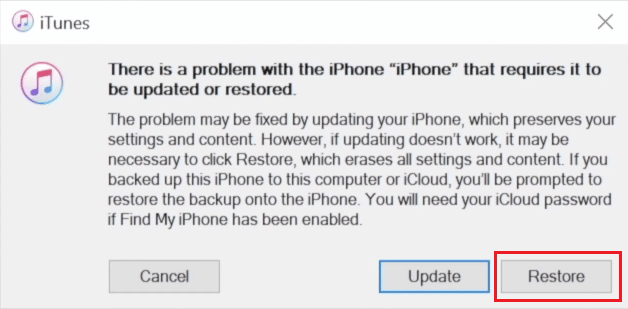
6. Klik Pulihkan dan Perbarui .
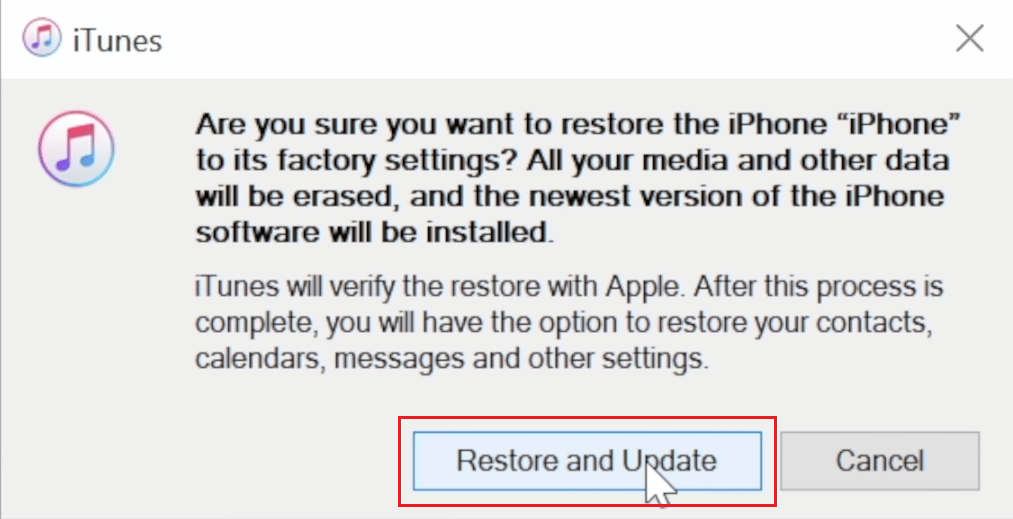
7. Klik ikon Unduh untuk mengunduh firmware.
Catatan : iTunes akan memulihkan iPhone Anda setelah menyelesaikan proses pengunduhan.
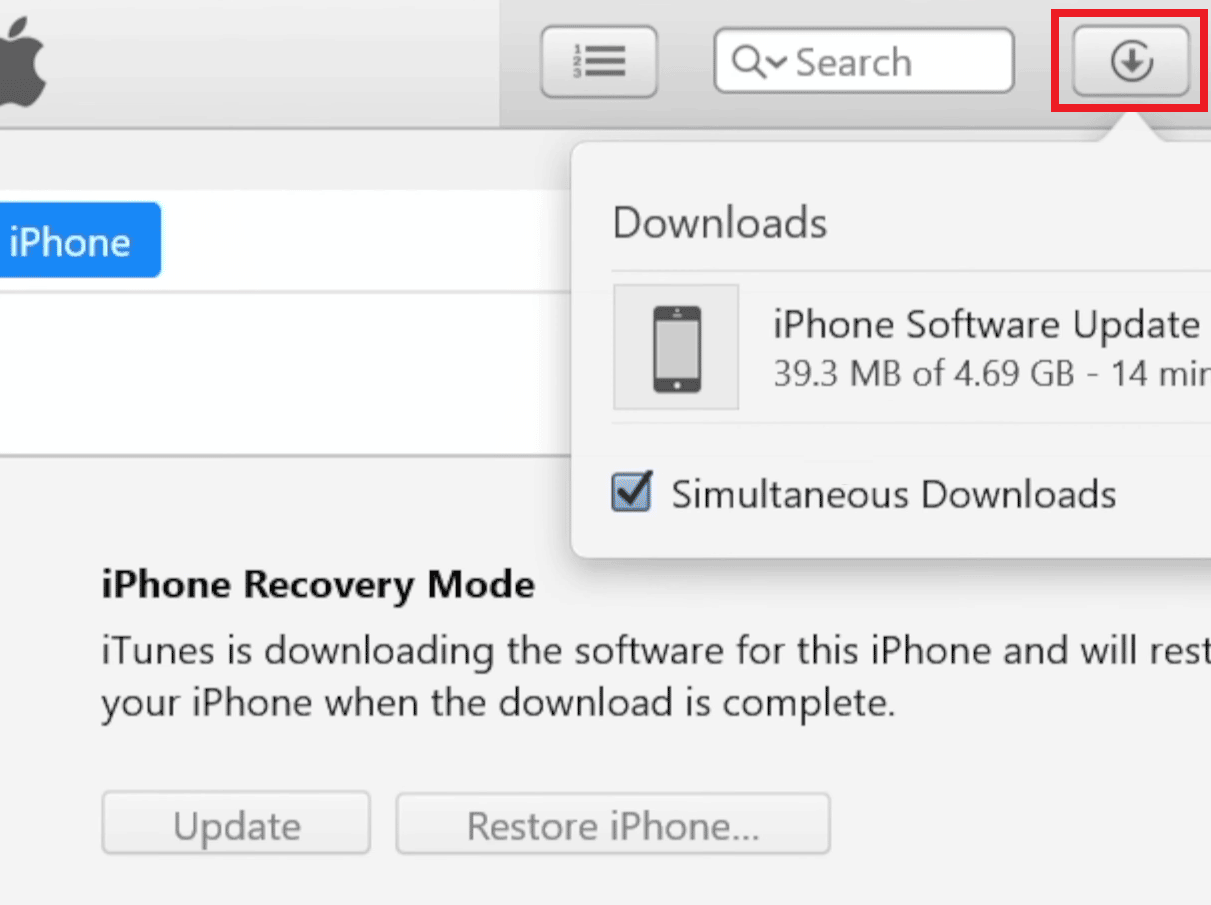
8. iTunes akan mengembalikan software pada iPhone Anda. Tunggu hingga proses selesai.
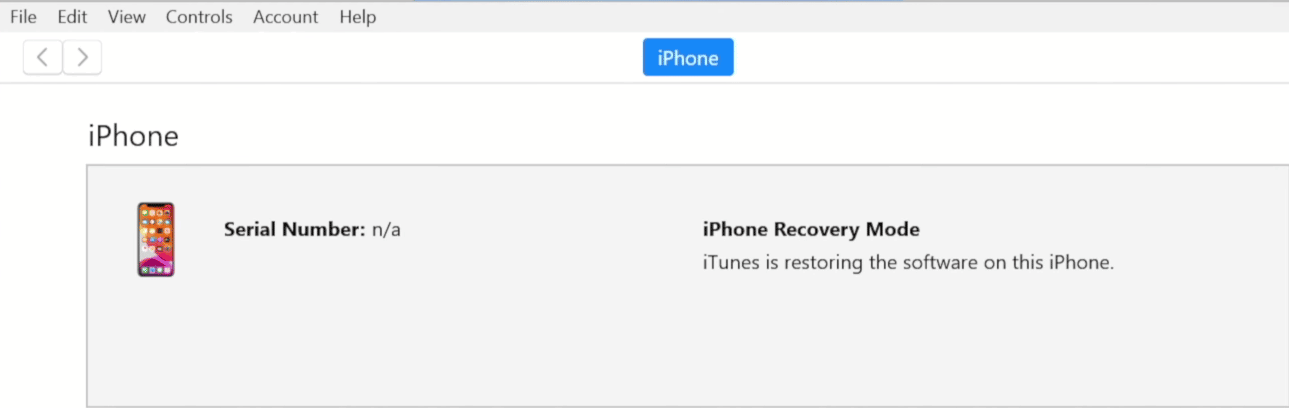
Setelah ini, Anda sekarang dapat membuka kunci iPhone Anda tanpa kode sandi atau ID Apple dan Kata Sandi .
Direkomendasikan :
- Perbaiki Halaman Masuk Disney Plus Tidak Memuat
- Cara Memverifikasi Akun Email Waze
- Bagaimana Saya Dapat Melihat Di Mana ID Apple Saya Digunakan?
- Cara Mengatur Ulang Pertanyaan Keamanan ID Apple
Jadi, kami harap Anda telah memahami panduan langkah demi langkah terperinci tentang cara masuk ke akun iCloud Anda dengan dan tanpa kata sandi. Anda dapat memberi tahu kami pertanyaan apa pun tentang artikel ini atau saran tentang topik lain yang Anda ingin kami jadikan artikel. Jatuhkan mereka di bagian komentar di bawah agar kami tahu.
